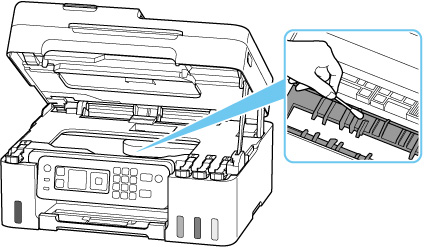Reinigen des Inneren des Druckers (Bodenplattenreinigung)
Entfernen Sie Ablagerungen im Inneren des Druckers. Durch Verschmutzungen im Innenraum des Druckers kann das Papier beim Drucken verschmutzt werden. Wir empfehlen daher, den Drucker regelmäßig zu reinigen.
Die folgenden Materialien werden benötigt: Ein Blatt Normalpapier im A4- oder Letter-Format*
* Verwenden Sie neues Papier.
-
Wählen Sie Wartung (Maintenance) im Bildschirm HOME aus.
-
Wählen Sie Bodenplattenreinigung (Bottom plate cleaning) aus.
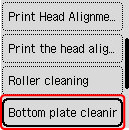
Der Bestätigungsbildschirm wird angezeigt.
-
Wählen Sie Ja (Yes) aus.
-
Gehen Sie entsprechend der Meldung vor, um Papier aus dem hinteren Fach zu entfernen, und drücken Sie die Taste OK.
-
Falten Sie ein einzelnes Blatt Normalpapier im A4- oder Letter-Format in Längsrichtung. Entfalten Sie anschließend das Blatt dann wieder.
-
Falten Sie eine Seite des entfalteten Blatts erneut zur Hälfte, sodass die Papierkante an der Knickfalte in der Blattmitte ausgerichtet ist. Entfalten Sie das Blatt wieder, und drücken Sie dann die Taste OK.
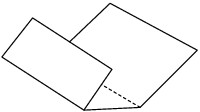
-
Legen Sie nur dieses eine Blatt Papier so in das hintere Fach ein, dass der breitere gefaltete Rand nach unten und die geöffnete Fläche (Talfalte) nach oben zeigt.
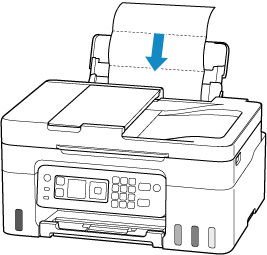
-
Ziehen Sie das Papierausgabefach (A) heraus und öffnen Sie die Verlängerung des Ausgabefachs (B).

-
Drücken Sie die Taste OK.
Das Papier wird durch den Drucker gezogen und reinigt dabei das Druckerinnere.
Prüfen Sie die Falze des ausgeworfenen Papiers. Weisen sie Tintenspuren auf, müssen Sie die Bodenplattenreinigung erneut durchführen.
-
Wenn die Abschlussnachricht angezeigt wird, wählen Sie OK aus.
 Hinweis
Hinweis-
Verwenden Sie für eine erneute Bodenplattenreinigung ein neues Blatt Papier.
-
Wenn das Problem nach dem erneuten Reinigen weiterhin besteht, sind möglicherweise hervorstehende Teile im Druckerinneren verschmutzt. Wischen Sie die Verschmutzungen mit einem Wattestäbchen o. ä. ab.
 Wichtig
Wichtig
-
Schalten Sie den Drucker vor dem Reinigen unbedingt aus, und ziehen Sie den Netzstecker aus der Steckdose.